Dưới đây là một số lỗi thường gặp khi bạn cài xong CyberPanel, thực ra nói lỗi thì cũng không phải nhưng bạn chỉ cần để ý một tí là CyberPanel hoạt động cực kỳ ok
Tóm tắt nội dung
1. Lỗi 404 sau khi cài đặt WordPress
Thông thường nếu bạn di chuyển site WP từ VPS/Hosting khác sang thì trang chủ sẻ vào ok nhưng trang con (post/page) sẻ gặp thông báo lỗi 404.
Cách khắc phục: Bạn vào IP:8090/websites/domain_bi_loi kéo xuống phía dưới và click vào Rewrite Rules và sau đó nhấn Save Rewrite Rules là xong. [Phần này nhằm để nó viết lại đường dẫn là fix được lỗi]
2. Lỗi không thể cài đặt Plugin hay Update Plugin (WordPress)
Phần này thường liên quan tới việc phân quyền trong Linux, bạn upload source code thông qua SFTP hoặc FTP ?
Khi bạn upload file qua sftp hoặc FTP, những file được upload lên đó sẽ được sở hữu bởi root. CyberPanel chỉ cho phép một người dùng chỉ vận hành được những file mà người đó sở hữu.
Cách khắc phục bạn chỉ việc đơn giản là Login vào CyberPanel phần File Manager của domain đang lỗi vào thư mục gốc của domain và click vào “Fix Permissions” để giải quyết vấn đề
3. File Manager không hoạt động
Bạn gặp tình trạng khi vào File Manager thì nó cứ có vòng tròn quay quay mà không hiển thị bất cứ tệp tin nào để bạn xử lý cả thì có thể khắc phục bằng cách sau đây
Bạn cũng vào phần quản trị tên miền trong CyberPanel (:8090/websites/domain_bi_loi)
Tiếp theo click vào vHost Conf
Tìm đến dòng sau
enable 0
}
Nếu enable 1 thì nó sẻ bị lỗi, bạn hãy sửa lại thành 0 như dòng trên nhé
4. Lỗi ERR_CONNECTION_REFUSED
Bạn sẻ gặp lỗi này liên quan tới chứng chỉ SSL, như không thể cài SSL trong https://IP:8090/manageSSL/manageSSL
Để fix bạn login vào ssh chạy lệnh dưới đây (thay thuthuat.vip thành tên miền của bạn nhé)
Tiếp đó bạn cấp phát lại SSL để fix.
5. Lỗi 503 service Unavailable
Vấn đề này có nhiều nguyên nhân khác nhau, bạn đăng nhập vào tài khoản SSH và chạy các lệnh sau nhé
– Bật gunicorn.socket
– Cập nhật Centos và Openlitespeed
yum upgrade openlitespeed
– Cập nhật CyberPanel
rm -f upgrade.py
wget http://cyberpanel.net/upgrade.py
python upgrade.py
6. Tường lửa trong CyberPanel không load được
Khi bạn vào https://IP:8090/firewall/ thì list các port đang được mở sẻ không được load và bạn không thể tùy chỉnh được port thì có thể do dịch vụ Firewall bị tắt
Kiểm tra xem dịch vụ tường lửa có chạy hay không với lệnh
# systemctl status firewalld
firewalld.service
Loaded: masked (/dev/null)
Active: inactive (dead)
Bạn có thể vào SSH chạy lệnh sau để bật dịch vụ lên
sudo systemctl enable firewalld
Nếu bạn gặp thông báo Failed to start firewalld.service: Unit is masked. thì chạy tiếp lệnh sau để fix
Hoặc bạn có thể cài lại dịch vụ firewall bằng lệnh dưới đây
7. Lỗi SSL example.com
Login vào SSH và thực hiện lệnh sau để updated the ACME SSL Client.
wget -O - https://get.acme.sh | sh
Restart CyberPanel với lệnh:
systemctl restart lscpd
Thay tên domain thành tên miền cần cấp ssl của bạn
Tiếp theo bạn cần phải đăng ký email cho tên miền, hiện tại ACME sử dụng ZeroSSL as default CA now thì bạn thực hiện như sau
acme.sh --register-account -m info@thuthuat.vip
Và bây giờ bạn hãy chạy lại lệnh issue trong ssh hoặc issue ssl trên giao diện Cyberpanel
/root/.acme.sh/acme.sh –issue -d thuthuat.vip -d www.thuthuat.vip –cert-file /etc/letsencrypt/live/thuthuat.vip/cert.pem –key-file /etc/letsencrypt/live/thuthuat.vip/privkey.pem –fullchain-file /etc/letsencrypt/live/thuthuat.vip/fullchain.pem -w /home/thuthuat.vip/public_html –force
8. It looks like your license does not include CyberPanel bundle.
Nếu bạn mua license CyberPanel bundle và gặp phải lỗi vòng lặp lại trang này dù bạn click vào bất cứ trang nào khác, kèm theo thông báo
It looks like your license does not include CyberPanel bundle. Click here to see the packages and upgrade to CyberPanel bundle.
Gặp sự cố này thì bạn check xem license ok chưa? Nếu license ok thì login vào SSH và chạy lệnh sau:
/usr/local/lsws/bin/lshttpd -r /usr/local/lsws/bin/lswsctrl restart
Sau đó khởi động lại LSCPD bằng lệnh systemctl restart lscpd
9. Error: Failed to download metadata for repo ‘appstream’
Thực ra lỗi này không phải xuất hiện khi xài CyberPanel mà khi bạn sử dụng Centos sẽ bị, lý do từ ngày 31/12/2021 Centos không hỗ trợ update nên bạn sẽ gặp phải lỗi này, nếu bạn convert từ Centos sang AlmaLinux OS thì vẫn gặp tình trạng này nếu chạy các lệnh như yum update …
Để giải quyết lỗi này cũng không khó bạn chỉ cần chạy các dòng lệnh sau:
cd /etc/yum.repos.d/ sed -i 's/mirrorlist/#mirrorlist/g' /etc/yum.repos.d/CentOS-* sed -i 's|#baseurl=http://mirror.centos.org|baseurl=http://vault.centos.org|g' /etc/yum.repos.d/CentOS-*
Với 3 lệnh ở trên là xong, giờ bạn có thể thử chạy lại các lệnh như yum update để test.
10. Failed to download metadata for repo powertools for cyberpanel
Có thể bạn chạy lệnh để cập nhật 1 số service hoặc cài mới service nào đó sẽ gặp phải lỗi Failed to download metadata for repo powertools for cyberpanel
Lỗi này do bản chính thức của Centos đã xóa Powertools và một số tệp khác khỏi kho của họ nên xuất hiện vấn đề này.
Error: Failed to download metadata for repo ‘powertools-for-cyberpanel’: Cannot download repomd.xml: Cannot download repodata/repomd.xml: All mirrors were tried
Để fix lỗi này bạn có thể dùng lệnh nano /etc/yum.repos.d/CentOS-PowerTools-CyberPanel.repo để mở file CentOS-PowerTools-CyberPanel.repo lên
Sau đó, sửa đổi enabled=1 thành enabled=0 sau đó lưu lại.
Tiếp theo bạn chạy lênh: dnf update để cập nhật dnf
Vậy là xong, giờ bạn có thể chạy lại các lệnh khác và sẽ không nhận phải cảnh báo error Failed to download metadata for repo powertools for cyberpanel
11. Invalid configuration value: failovermethod=priority in /etc/yum.repos.d/litespeed.repo; Configuration: OptionBinding with id “failovermethod” does not exist
Gặp phải lỗi này khi cập nhật các pack bạn có thể chạy lệnh sudo sed -i '/^failovermethod=/d' /etc/yum.repos.d/*.repo là giải quyết được thôi.
12. Lỗi khi cài imagick extension
Khi cài 1 số extension trong PHP bạn có thể gặp phải thông báo như: (try to add '--skip-broken' to skip uninstallable packages or '--nobest' to use not only best candidate packages)
Cụ thể mình cài imagick extension thì nó báo lỗi như trên, bạn có thể fix bằng cách sau:
Login vào SSH và chạy câu lệnh phía dưới:
dnf install ImageMagick-devel /usr/local/lsws/lsphp74/bin/pecl install imagick
Mở file php.ini bằng nano
nano /usr/local/lsws/lsphp74/etc/php.ini
và thêm vào đoạn code
extension=imagick.so
Phân quyền lại modules imagick.so
chmod 755 /usr/local/lsws/lsphp74/lib64/php/modules/imagick.so
Sau đó khởi động lại LSCPD bằng lệnh systemctl restart lsws
13. Virtual Host Directory already exists
Khi bạn thêm mới domain vào thì có thể gặp thông báo “Virtual Host Directory already exists” gặp phải lỗi này bạn có thể chạy câu lệnh đơn giản như sau:
cd /home/ rm -rf example.com
Done……….
14. Lỗi không start được mysql
Có thể 1 ngày đẹp trời, VPS của bạn đang chạy xong gặp lỗi không thể chạy được mariadb
me@server:# systemctl status mariadb.service
● mariadb.service - MariaDB 10.3.27 database server
Loaded: loaded (/lib/systemd/system/mariadb.service; enabled; vendor preset: enabled)
Active: failed (Result: exit-code) since Mon 2020-12-07 21:04:05 CET; 1min 53s ago
Docs: man:mysqld(8)
https://mariadb.com/kb/en/library/systemd/
Process: 13289 ExecStartPre=/usr/bin/install -m 755 -o mysql -g root -d /var/run/mysqld (code=exited, status=0/SUCCESS)
Process: 13290 ExecStartPre=/bin/sh -c systemctl unset-environment _WSREP_START_POSITION (code=exited, status=0/SUCCESS)
Process: 13292 ExecStartPre=/bin/sh -c [ ! -e /usr/bin/galera_recovery ] && VAR= || VAR=`cd /usr/bin/..; /usr/bin/galera_recovery`; [ $? -eq 0 ] && systemctl set-environm
Process: 13339 ExecStart=/usr/sbin/mysqld $MYSQLD_OPTS $_WSREP_NEW_CLUSTER $_WSREP_START_POSITION (code=exited, status=1/FAILURE)
Main PID: 13339 (code=exited, status=1/FAILURE)
Status: "MariaDB server is down"
Dec 07 21:03:59 server systemd[1]: Starting MariaDB 10.3.27 database server...
Dec 07 21:04:01 server mysqld[13339]: 2020-12-07 21:04:01 0 [Note] /usr/sbin/mysqld (mysqld 10.3.27-MariaDB-0+deb10u1) starting as process 13339 ...
Dec 07 21:04:05 server systemd[1]: mariadb.service: Main process exited, code=exited, status=1/FAILURE
Dec 07 21:04:05 server systemd[1]: mariadb.service: Failed with result 'exit-code'.
Dec 07 21:04:05 server systemd[1]: Failed to start MariaDB 10.3.27 database server.
Ca này có rất nhiều nguyên nhân nhưng thường gặp nhất để fix lỗi này bạn có thể làm theo cách sau:
Vào thư mục /var/lib/mysql và sửa tên tc.log thành 1 tên khác và lưu lại.
Sau đó khởi động mariadb lại bằng lệnh service mysql restart
Blacklisted domain
Nếu bạn gặp phải lỗi Blacklisted domain bạn có thể xử lý bằng cách như sau:
Mình sẻ tiếp tục cập nhật thêm các vấn đề gặp phải tại post này….
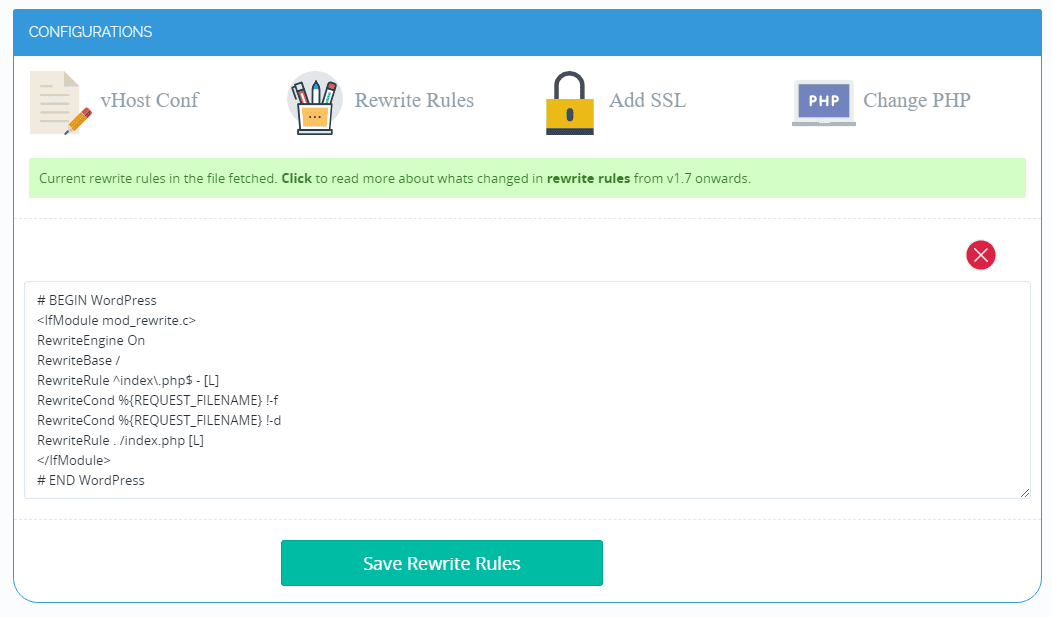
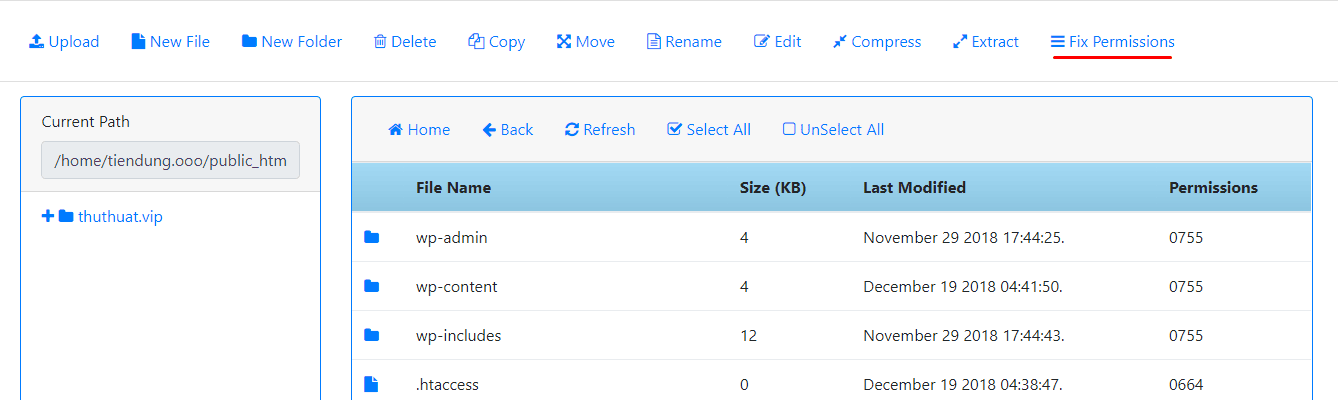
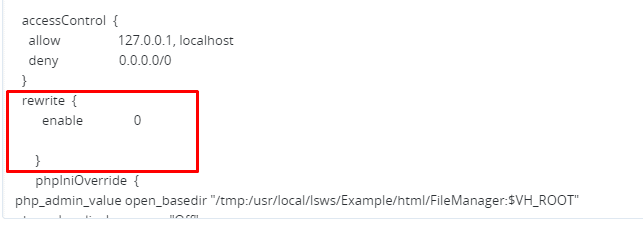
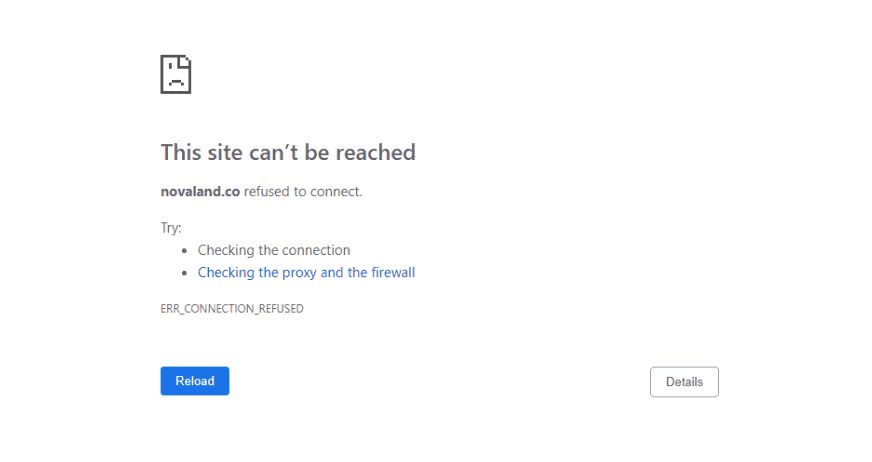
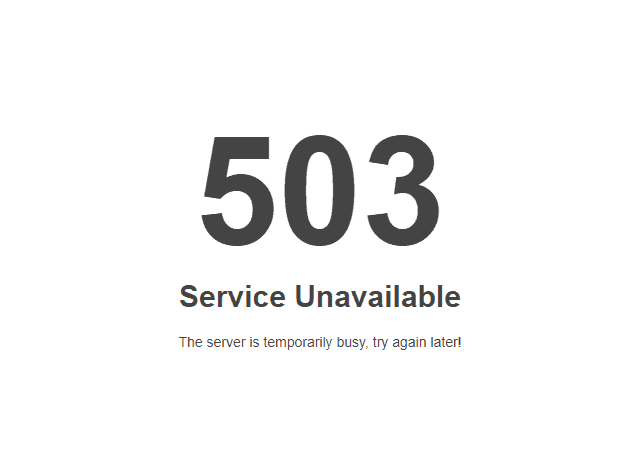
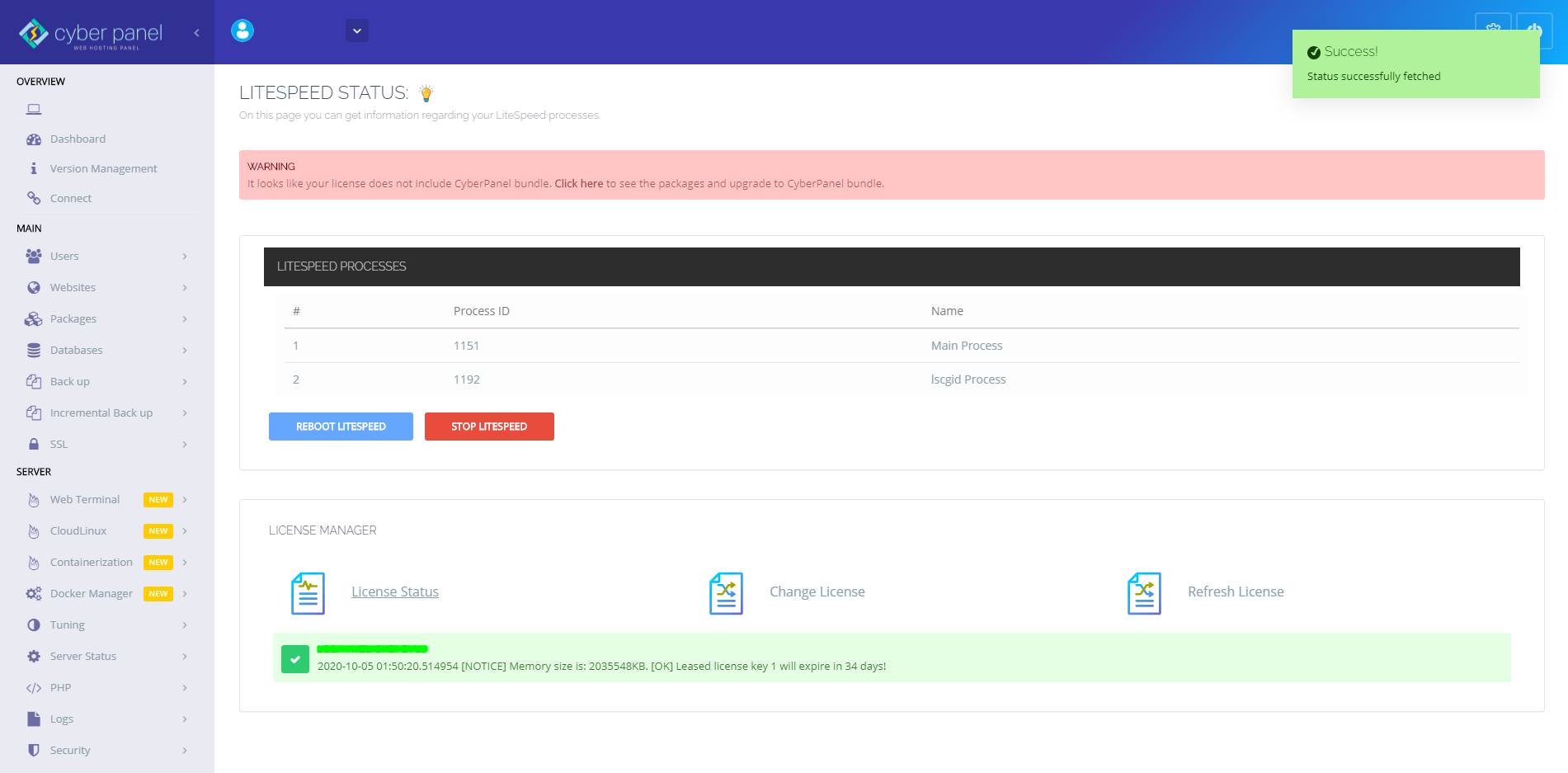
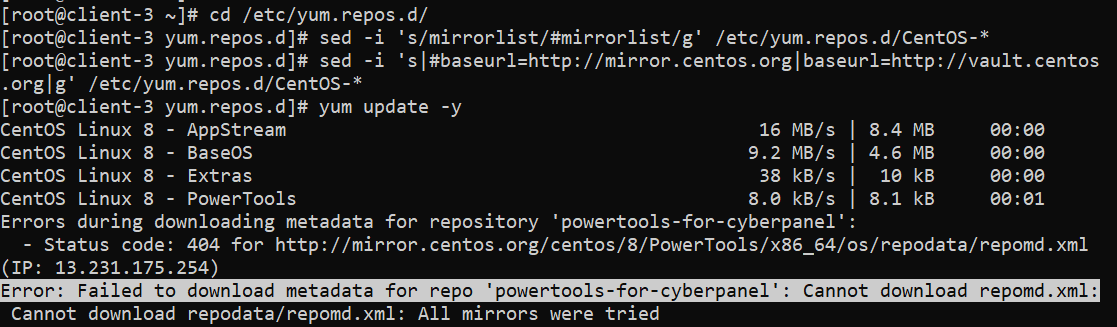

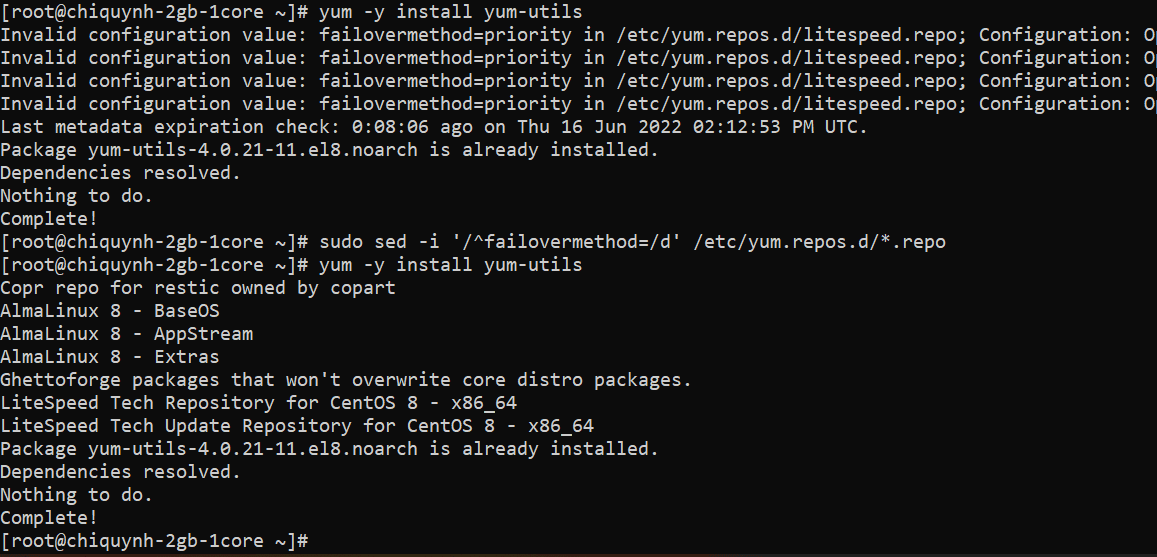






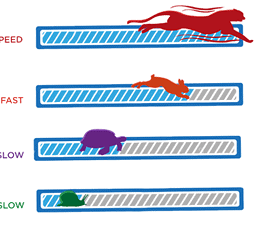

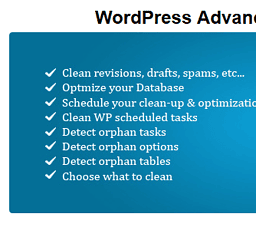

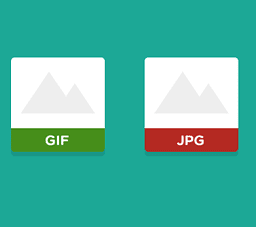

Chào ad, cho tôi hỏi điều này có được ko. Tôi mới học SEO nên kiến thức còn hạn chế. Theo ad thì 1 bài viết thì nên chèn bao nhiêu liên kết nội bộ và liên kết ngoài?. Mình có đọc một số bài viết mà vẫn chưa hiểu sâu về vấn đề này. Hy vọng ad sẽ phản hồi giúp đỡ ạ. Xin cảm ơn ad
Cái này thì nên linh động bạn nhé, đừng có rập khuôn hay nghe theo ông nào nói, link nội bộ thì các bài liên quan mình cứ thêm vào bài viết, làm sao bạn cảm thấy vừa phải là được, đừng kiểu chèn tùm lum vào thì nó gây khó chịu cho người dùng (UX), còn liên kết ngoài cần trích dẫn cái gì đó cần thiết thì cứ dẫn vào thôi nhé.
Chúc mừng năm mới 2019!
Chào a, e gặp lỗi này khi truy cập vào web mình tự động nó bắt tải 1 file xong thì lại truy cập bình thường.
E kiểm tra bằng GTmetrix thì n báo thế này
The URL did not appear to be an HTML page (invalid Content-Type: application/octet-stream)
Ủa là sao ta, bạn có thể nói cụ thể hơn dc không nhỉ, hoặc cho hình ảnh demo phát 😀
Ad ơi cho mình hỏi,
Mình dùng Cyberpanel + web chiếm khoảng 60% tổng dung lượng lưu trữ, vài ngày sau thì dung lượng ổ cứng mình bị chiếm đến 80%.
Sau khi reboot lại vps thì nó lại trở về 60%.
Cái này là lỗi gì vậy ạ. Cảm ơn Ad.
Cái này bạn nên check log nhé, xem thử error log (thư mục: /usr/local/lsws/logs/ ) có bị tăng lên nhiều hay không?
2 bạn đang sử dụng plugin litespeed cache hay plugin tối ưu nào hay không, theo bạn nói reboot thì về lại như cũ có lẽ do plugin tối ưu, nó tạo cache sẵn nên chiếm dung lượng là chuyện bình thường thôi, ổ cứng VPS bạn nên dự trù ra nhé.